Inserimento di testi
Mediante Annotation Editor è possibile inserire testo sotto forma di annotazioni in documenti raccoglitore e PDF.
|
Nota
|
|
Per l'inserimento di un testo incorniciato, utilizzare [Casella di testo].
Per l'inserimento di un testo fisso, utilizzare [Timbri testo].
Per ulteriori informazioni su spostamento, eliminazione e copia del testo inserito, vedere di seguito.
|
Se necessario, vedere anche di seguito.
Inserimento di nuovi testi
1.
Fare clic su  (Testo) su Riquadro della tavolozza oggetti.
(Testo) su Riquadro della tavolozza oggetti.
Oppure, selezionare il menu [Annotazioni] > [Testo].
Le proprietà del testo vengono visualizzate nel riquadro dell'oggetto.
|
Nota
|
|
Se si desidera utilizzare il testo più volte, fare doppio clic su
Per deselezionare le linee selezionate, procedere come segue.
Premere altri pulsanti nel riquadro della tavolozza degli oggetti
Premere due volte il tasto [Esc] sulla tastiera.
È possibile fare clic su
 nella barra degli strumenti per inserire annotazioni in modo continuativo. Per maggiori informazioni, vedere di seguito. nella barra degli strumenti per inserire annotazioni in modo continuativo. Per maggiori informazioni, vedere di seguito. |
2.
Configurare le proprietà del testo.
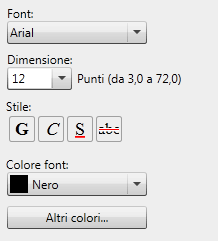
|
[Font]
|
Selezionare il font da utilizzare dall'elenco visualizzato facendo clic su
|
|
[Dimensione]
|
Selezionare la dimensione del font da utilizzare dall'elenco visualizzato facendo clic su
|
|
[Stile]
|
Configurare lo stile da utilizzare. Fare clic su questo pulsante per passare da ON (attivato) a OFF (disattivato). È possibile associare più stili.
|
|
[Grassetto]
|
Attivare il pulsante per configurare il grassetto.
|
|
[Corsivo]
|
Attivare questo pulsante per configurare il corsivo.
|
|
[Sottolineato]
|
Attivare il pulsante per impostare lo stile sottolineato.
|
|
[Barrato]
|
Attivare il pulsante per impostare lo stile barrato.
|
|
[Colore font]
|
Selezionare dall'elenco visualizzato il colore del font che si desidera utilizzare, facendo clic su
|
|
[Altri colori]
|
Facendo clic su questo pulsante, la finestra di dialogo [Colore] viene visualizzata. Mediante la finestra di dialogo [Colore], è possibile impostare un colore non presente in [Colore font].
|
3.
Spostare il puntatore del mouse su Riquadro di lavoro.
Il puntatore del mouse assume questa forma  .
.
 .
.|
Nota
|
|
Per annullare l'inserimento e riportare il puntatore del mouse alla forma originale, eseguire l'operazione seguente.
Fare clic su
Premere il tasto [Esc] sulla tastiera
Se si esegue la seguente operazione, è possibile incollare la frase negli appunti in formato testo.
Fare clic su
 (Incolla) nella barra degli strumenti (Incolla) nella barra degli strumentiSelezionare [Testo] dal menu che viene visualizzato facendo clic su
 (Incolla speciale) nella barra degli strumenti (Incolla speciale) nella barra degli strumentiSelezionare il menu [Modifica] > [Incolla].
Fare clic con il pulsante destro del mouse e selezionare [Incolla]
Se nella barra degli strumenti di Annotation Editor non vengono visualizzati pulsanti, impostare i pulsanti mancanti nella barra degli strumenti. Per ulteriori informazioni, vedere la seguente sezione.
|
4.
Spostarsi sulla posizione nella quale si desidera che inizi il testo, quindi fare clic con il mouse.
5.
Immettere il testo.
6.
Fare clic sul riquadro di lavoro all'esterno del testo inserito per disattivare la selezione del testo.
In alternativa, premere il tasto [Esc] sulla tastiera per annullare lo stato di selezione.
|
Nota
|
|
Per immettere un'interruzione di riga, premere il tasto [Enter] sulla tastiera.
Se il testo risulta troppo lungo, viene automaticamente riportato all'estremità della pagina.
|
Modifica del contenuto del testo
1.
Fare clic su  (Seleziona oggetto) su Riquadro della tavolozza oggetti.
(Seleziona oggetto) su Riquadro della tavolozza oggetti.
2.
Fare clic sul testo per modificare il contenuto nel Riquadro di lavoro.
Viene visualizzato  .
.
 .
.3.
Modificare il testo.
|
Nota
|
|
Per immettere un'interruzione di riga, premere il tasto [Enter] sulla tastiera.
Se il testo risulta troppo lungo, viene automaticamente riportato all'estremità della pagina.
|
4.
Fare clic sul riquadro di lavoro all'esterno del testo modificato per disattivare la selezione del testo.
In alternativa, premere il tasto [Esc] sulla tastiera per annullare lo stato di selezione.
|
Nota
|
|
Per i dettagli sulla copia del contenuto del testo, vedere di seguito.
|